电脑怎么英文切换中文 Windows 10系统英文语言修改为中文的教程
更新时间:2023-12-15 13:05:44作者:xiaoliu
在如今全球化的时代,学习一门外语已经成为了一项必备的技能,而在电脑操作中,将系统语言切换为英文也是一种提升自身能力的方式。对于Windows 10系统用户来说,将英文语言修改为中文并不困难,只需要简单的几个步骤即可实现。本文将为大家详细介绍如何在Windows 10系统中将英文语言切换为中文,让我们一起来探索这个有趣且实用的技巧吧!
具体步骤:
1.打开【开始菜单】进入【Settings】
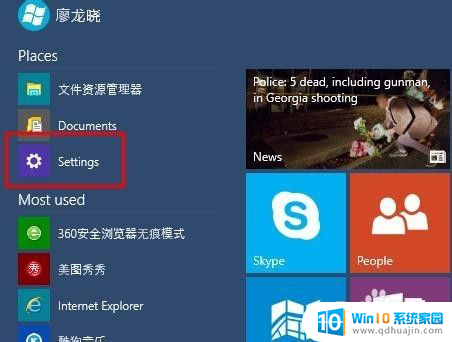
2.选择左下方的【Time and language】
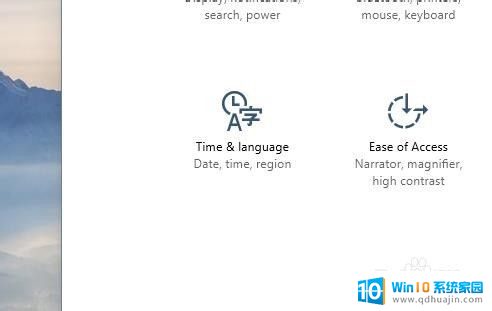
3.选择【Region and language】
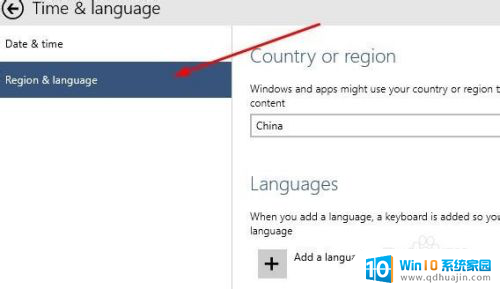
4.点击【Add a language】下载中文语言包(如果已有中文语言包,直接打开语言包即可。)
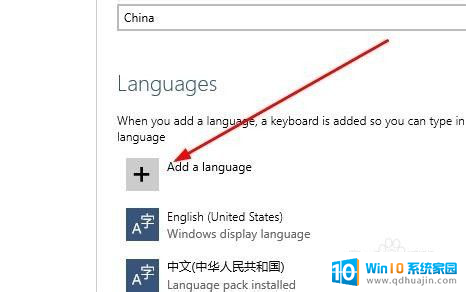
5.选择中文语言包并下载
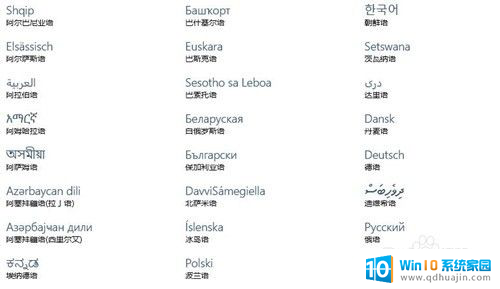
6.选择中文语言包点击【Set as primary】

7.重启电脑
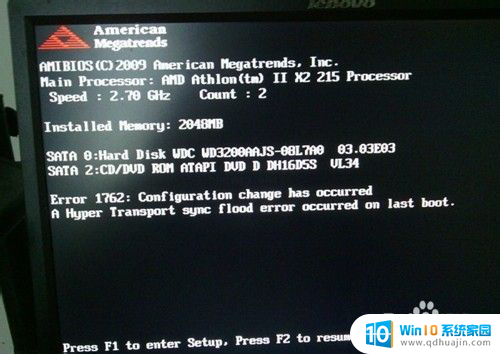
8.系统语言修改成功,已显示成中文。
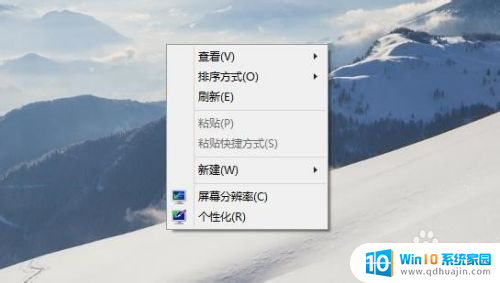
以上就是电脑如何切换为中文的全部内容,如果遇到这种情况,可以按照以上方法解决,希望对大家有所帮助。
电脑怎么英文切换中文 Windows 10系统英文语言修改为中文的教程相关教程
热门推荐
电脑教程推荐
win10系统推荐
- 1 萝卜家园ghost win10 64位家庭版镜像下载v2023.04
- 2 技术员联盟ghost win10 32位旗舰安装版下载v2023.04
- 3 深度技术ghost win10 64位官方免激活版下载v2023.04
- 4 番茄花园ghost win10 32位稳定安全版本下载v2023.04
- 5 戴尔笔记本ghost win10 64位原版精简版下载v2023.04
- 6 深度极速ghost win10 64位永久激活正式版下载v2023.04
- 7 惠普笔记本ghost win10 64位稳定家庭版下载v2023.04
- 8 电脑公司ghost win10 32位稳定原版下载v2023.04
- 9 番茄花园ghost win10 64位官方正式版下载v2023.04
- 10 风林火山ghost win10 64位免费专业版下载v2023.04